如何在 Android 上完全阻止应用程序访问互联网
如今看来可能并非如此,但并非每个应用程序都需要互联网访问才能工作。恶意应用程序可以挖掘您的设备数据或向您发送垃圾广告。令人高兴的是,对于这些麻烦制造者来说,有一个简单的解决办法——只需阻止他们的互联网访问即可。以下是您可以如何做到这一点。
为什么要限制特定应用程序的互联网访问
在后台不受限制地访问互联网的应用程序有能力收集和出售您的个人数据。您的位置历史记录、设备 ID、浏览历史记录和联系信息都可供获取。
他们还可能利用您的网络向您发送广告墙或无用通知的垃圾邮件。免费游戏和实用应用程序经常这样做。如果您想在不断开 Wi-Fi 或数据连接的情况下强制任何应用程序进入离线模式,您只需切断其互联网即可。有时,您可能只想锁定社交媒体应用程序以阻止您的厄运滚动。
您可以使用简单的防火墙应用程序完成所有这些(以及更多)。它可以保护您的隐私并远离侵入性广告。此外,您还可以保存移动数据并阻止应用程序泄露您的信息。
网络防火墙如何在 Android 上工作
遗憾的是,Android 没有本机防火墙服务。有很多第三方防火墙选项,但大多数都需要 root 访问权限。 NetGuard 是一款无需 root 即可完美运行的优秀防火墙应用程序。它是免费的、开源的,开发人员会定期维护和支持它。
NetGuard 具有简单、易于使用的界面,并且不会牺牲功能。只需轻按两下,您就可以关闭任何应用程序的 Wi-Fi 或数据访问。您还可以将 NetGuard 配置为默认阻止 Wi-Fi、数据或两者。这样,该应用程序将限制所有预安装和新安装的应用程序,直到您手动允许它们。
它还具有锁定模式,可阻止所有互联网流量,但您放置在锁定白名单上的应用程序除外。当您想要节省电池或数据即将耗尽时,这是一个巧妙的小功能。
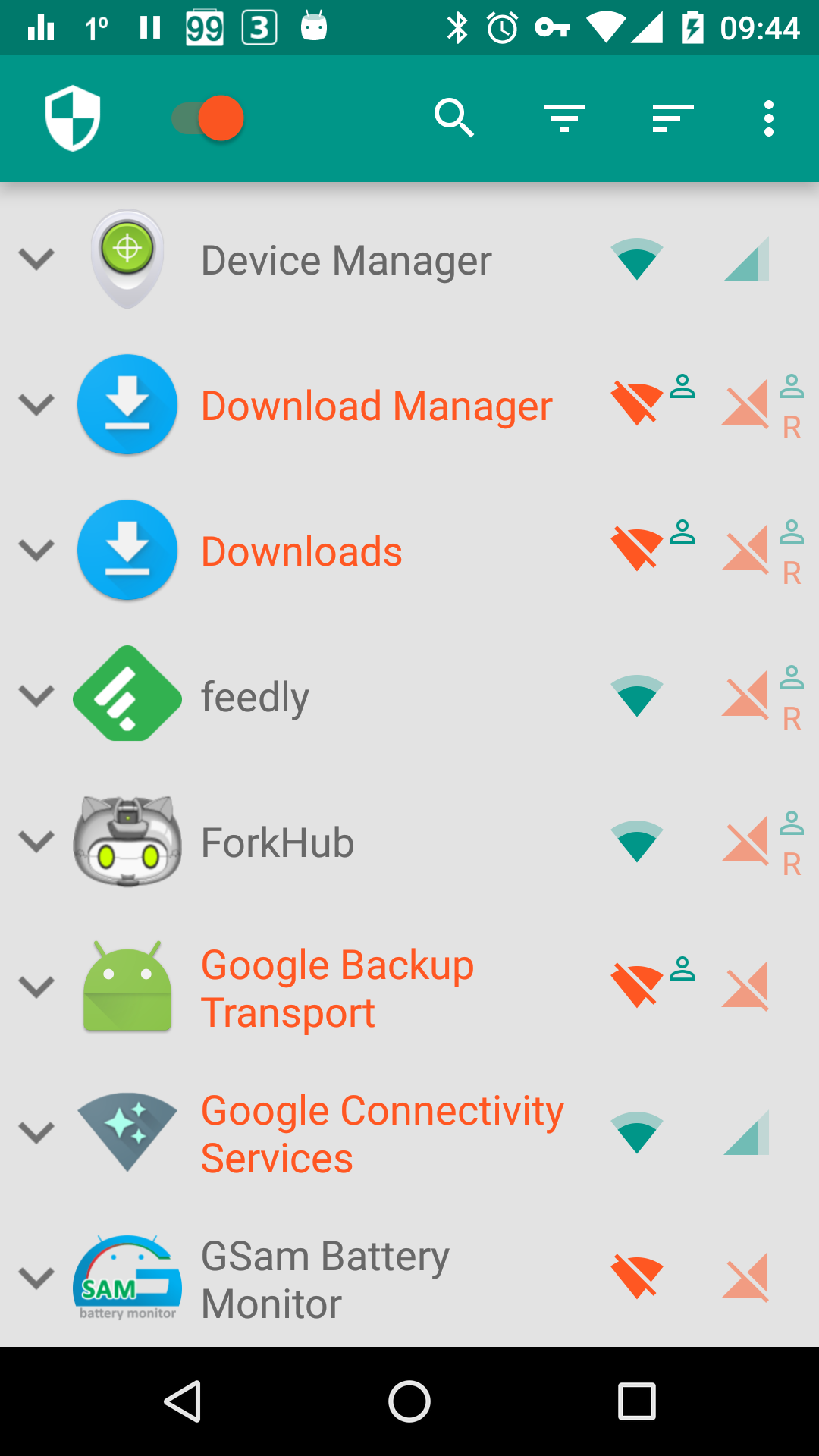
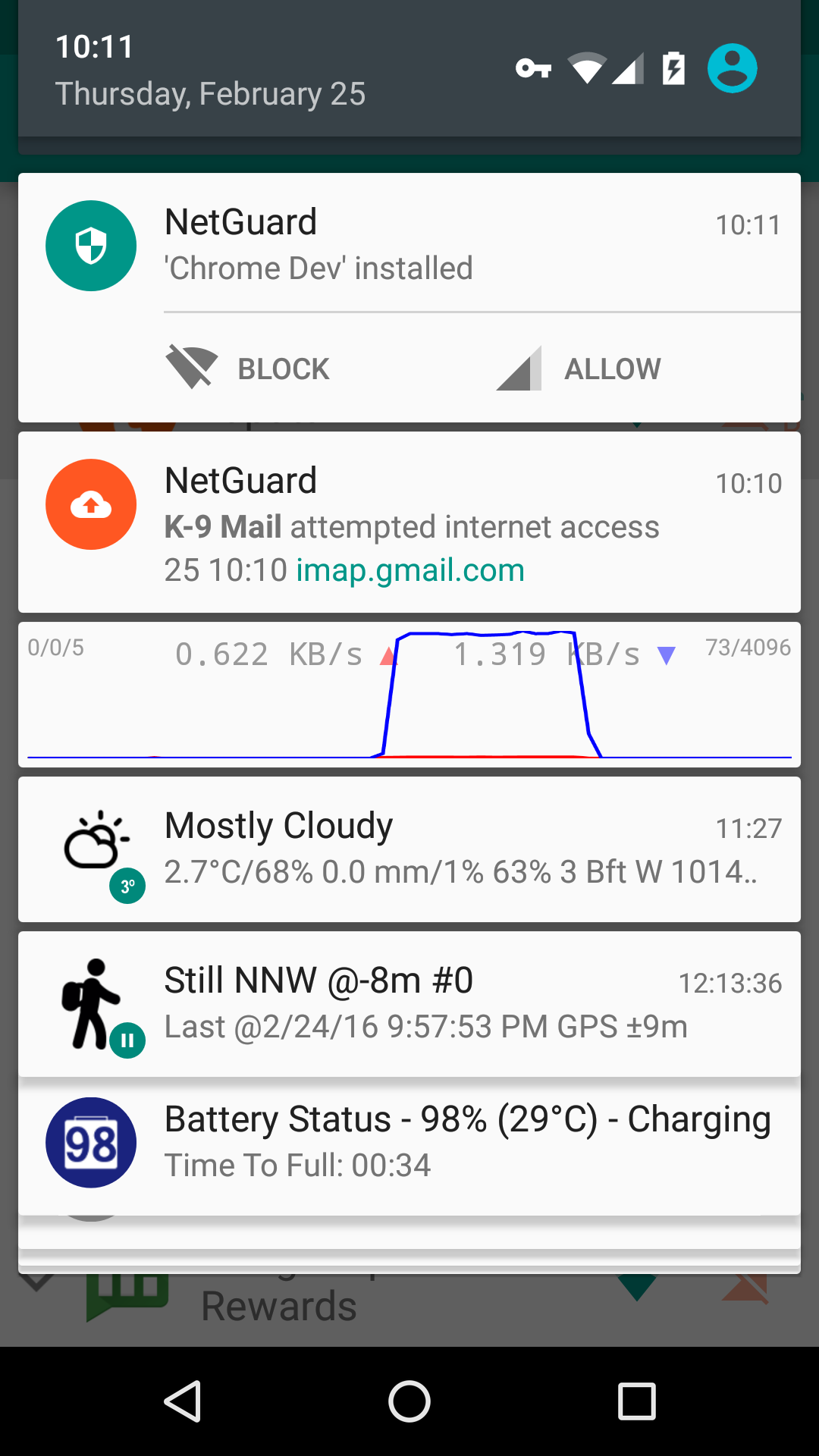
您甚至可以设置规则,例如仅允许应用程序在屏幕打开时访问数据或 Wi-Fi。 NetGuard 的工作原理是通过本地 Android VPN 服务路由和过滤互联网流量。请记住,它只是防火墙,而不是 VPN。它仅使用VPN服务使防火墙无需root即可工作。防火墙将来自被阻止应用程序的所有流量发送到 VPN“污水坑”,从而有效地切断其与互联网的连接。这就是运行中的应用程序将显示为 VPN 的原因 — 只要 NetGuard 运行,您就会在状态栏上看到持续通知和 VPN 图标。
该应用程序本身使用很少的内存和电池。但您会注意到它有很大的数据使用足迹。这是因为 Android 将通过 NetGuard 路由的流量误认为是应用程序的使用情况。
如何在 Android 上创建网络防火墙
要设置 NetGuard 防火墙,请首先从 Google Play 商店下载 NetGaurd。安装后接受隐私政策以继续。 NetGuard 有一个非常简单的用户界面。顶角的开关是启用和禁用防火墙的主开关。
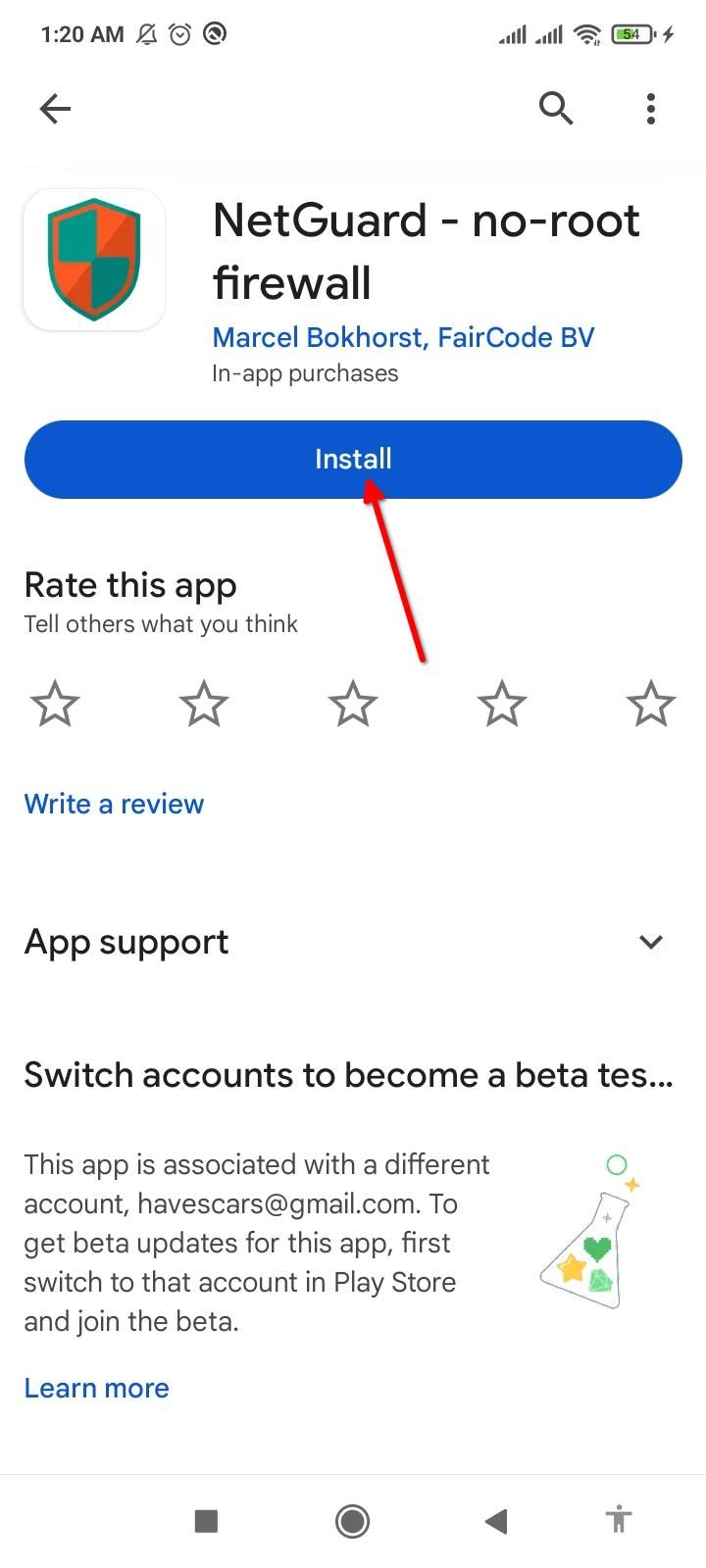
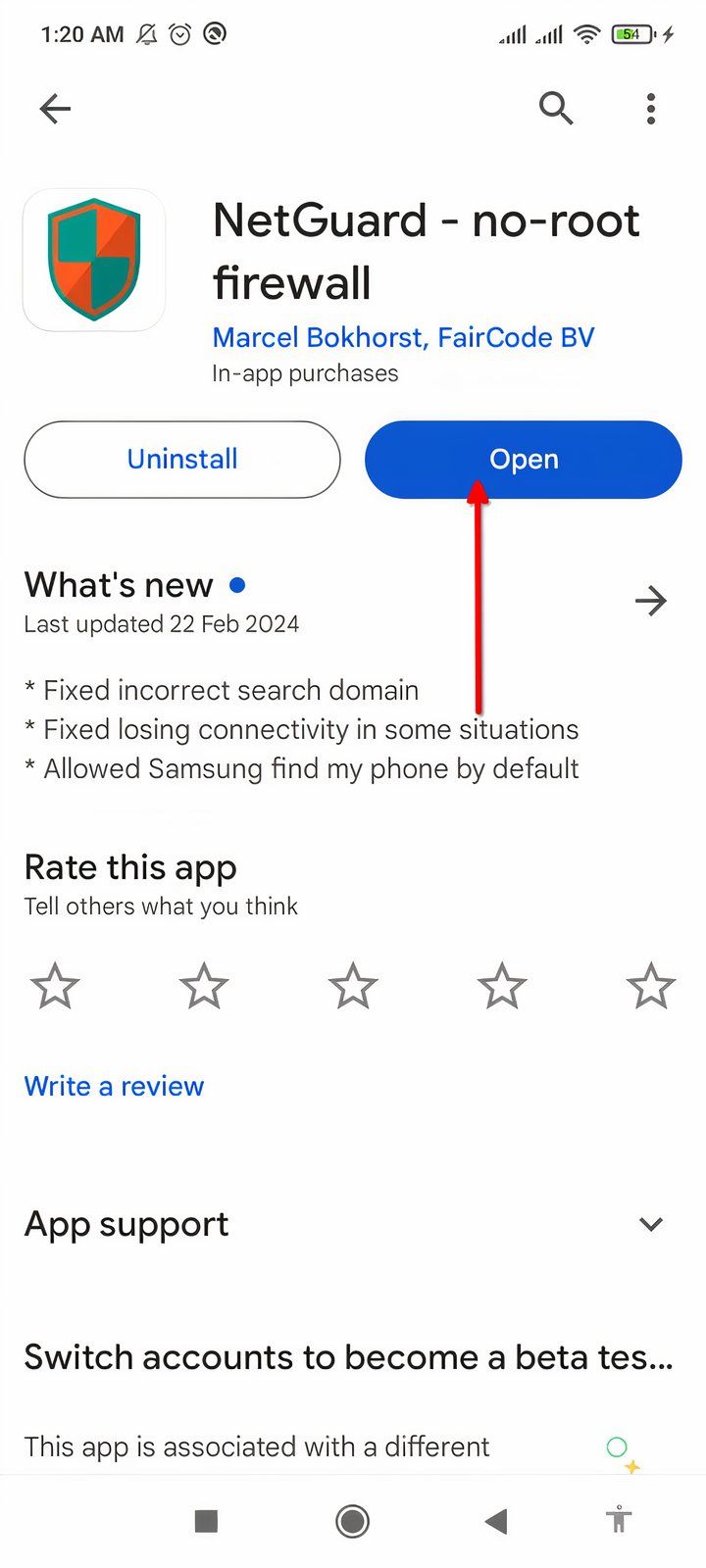
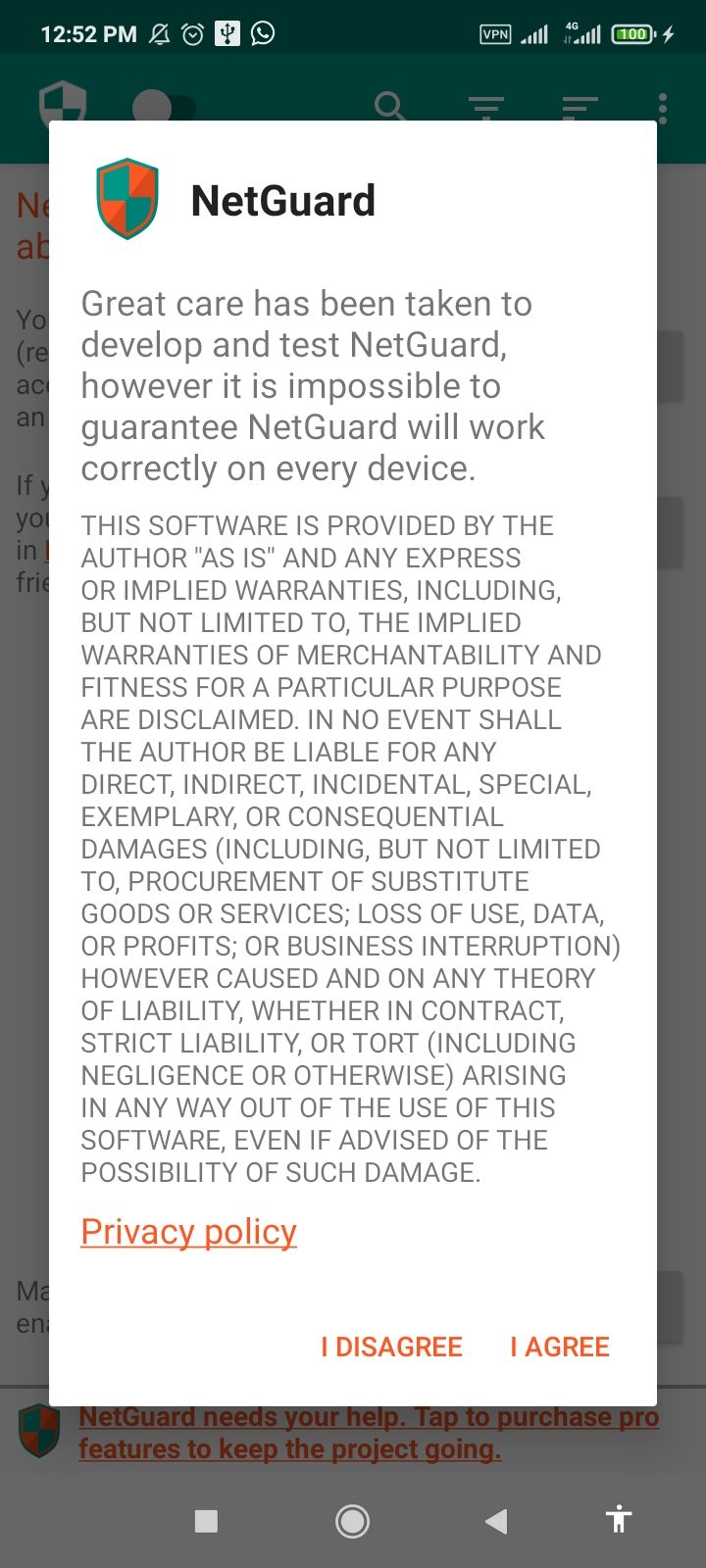
在主开关旁边,您会找到所有应用程序的列表。每个应用程序旁边都有 Wi-Fi 和数据图标。点击其中一个或两个图标会将它们变成橙色。青色图标表示该应用程序可以访问互联网;橙色表示已被阻止。这样您就可以有选择地允许或阻止对任何应用程序或应用程序组合的访问。
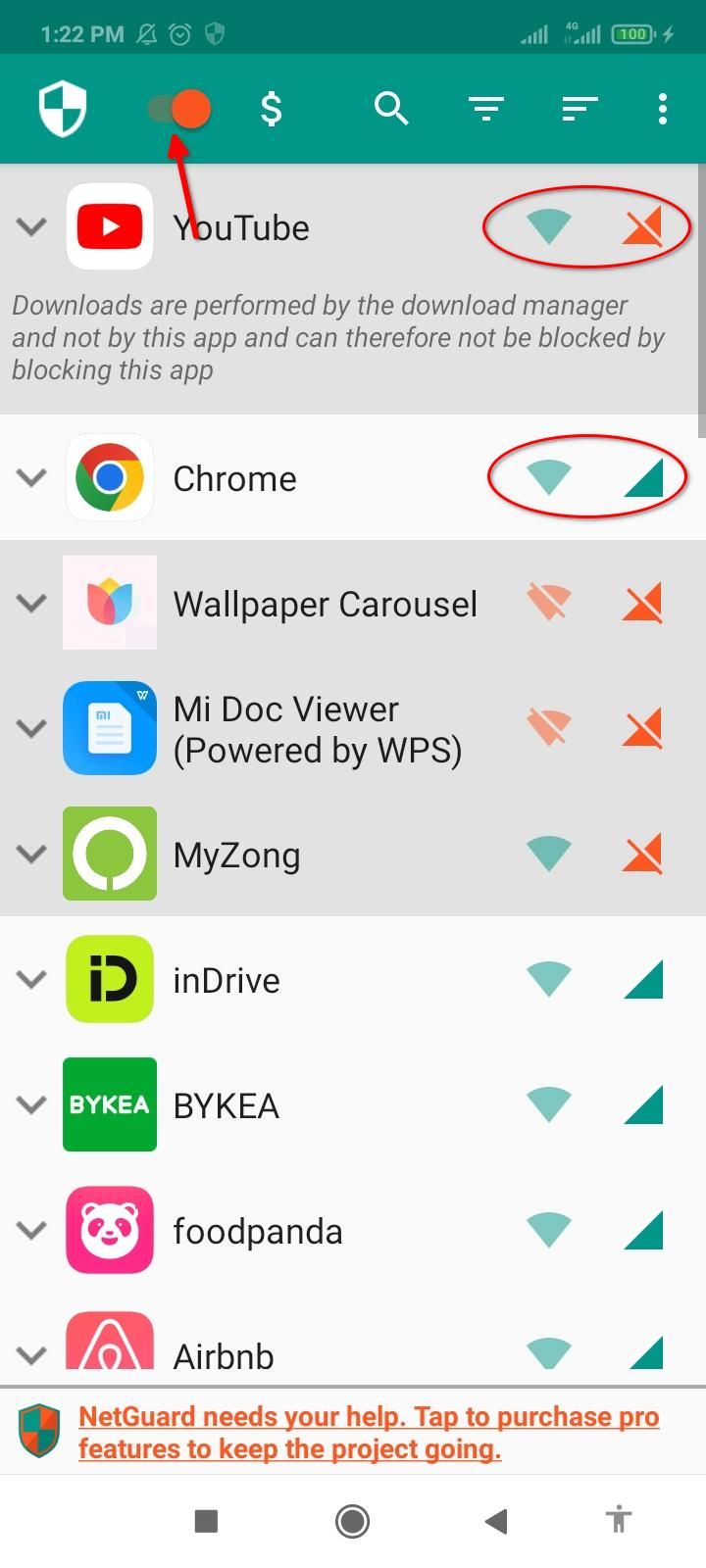
点击应用程序的名称可显示更多设置。如果您只想阻止应用程序的后台互联网使用,您可以在此处进行配置。启用“屏幕打开时允许 Wi-Fi”和/或“屏幕打开时允许移动”以限制后台使用。
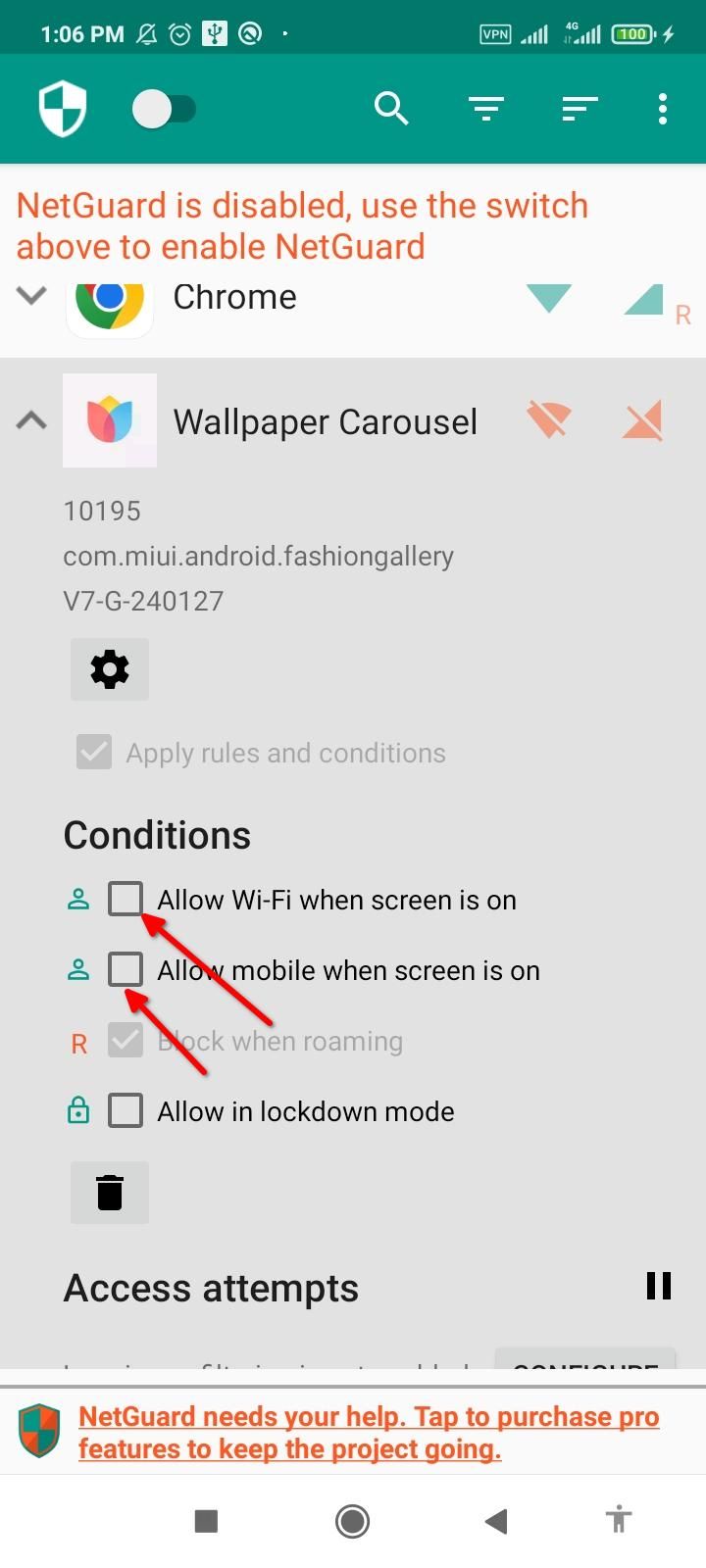
如果您不想使用锁定功能,可以跳过此步骤。要将应用程序排除在锁定模式之外,请在“条件”部分下启用“在锁定模式下允许”。您可以通过点击三点菜单并启用“锁定流量”来触发锁定。应用程序旁边的红色锁图标表明它当前已锁定。您可以根据需要排除任意数量的应用程序。
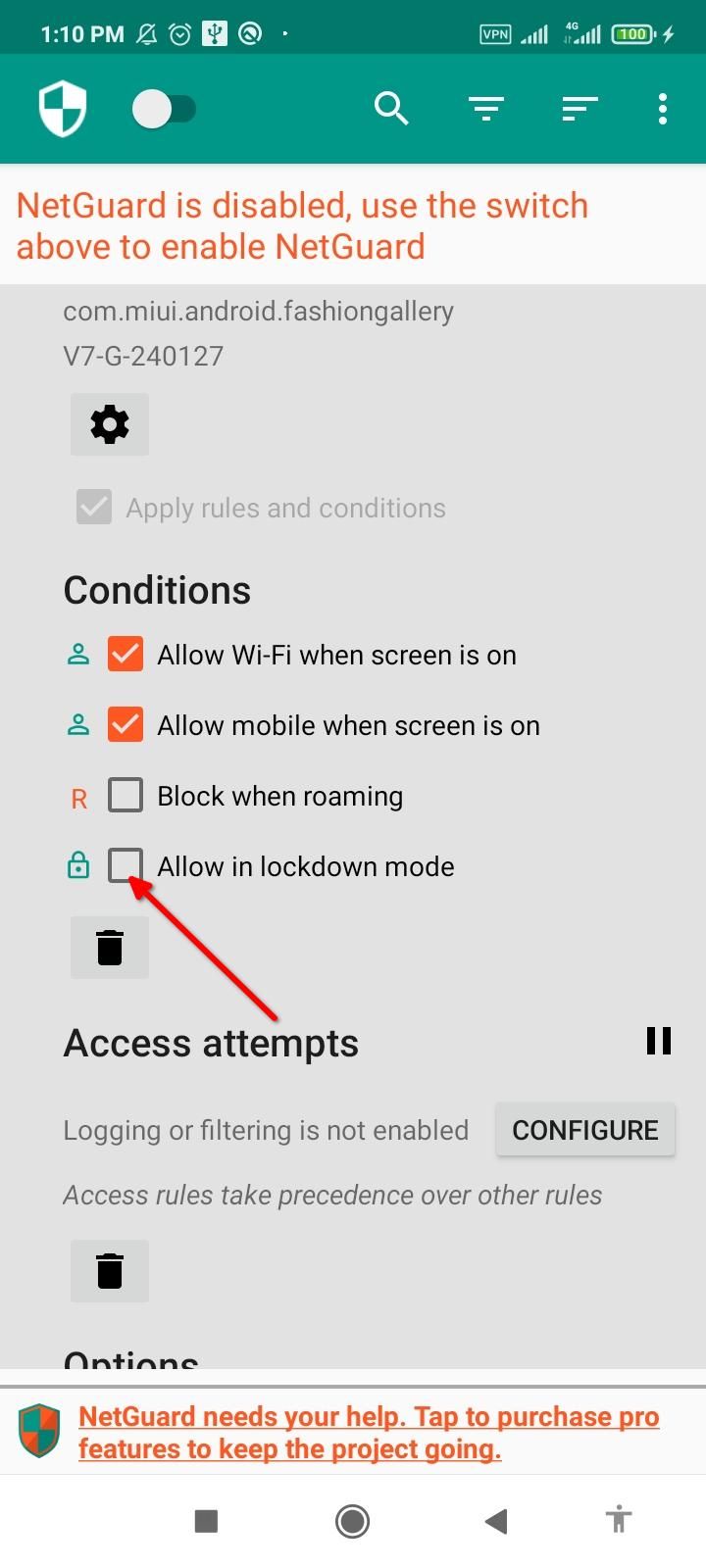
正确配置应用程序后,我们就可以使用 NetGuard 服务了。只需切换主开关即可激活 NetGuard。您可能会看到一个弹出窗口,要求您禁用 NetGuard 的电池优化。在不受 Android 省电模式干扰的情况下运行 NetGuard 是个好主意。只需点击“确定”并从下拉菜单中选择“所有应用程序”即可。在列表中找到 NetGuard 并点击它。最后,选择“不优化”并点击“完成”。
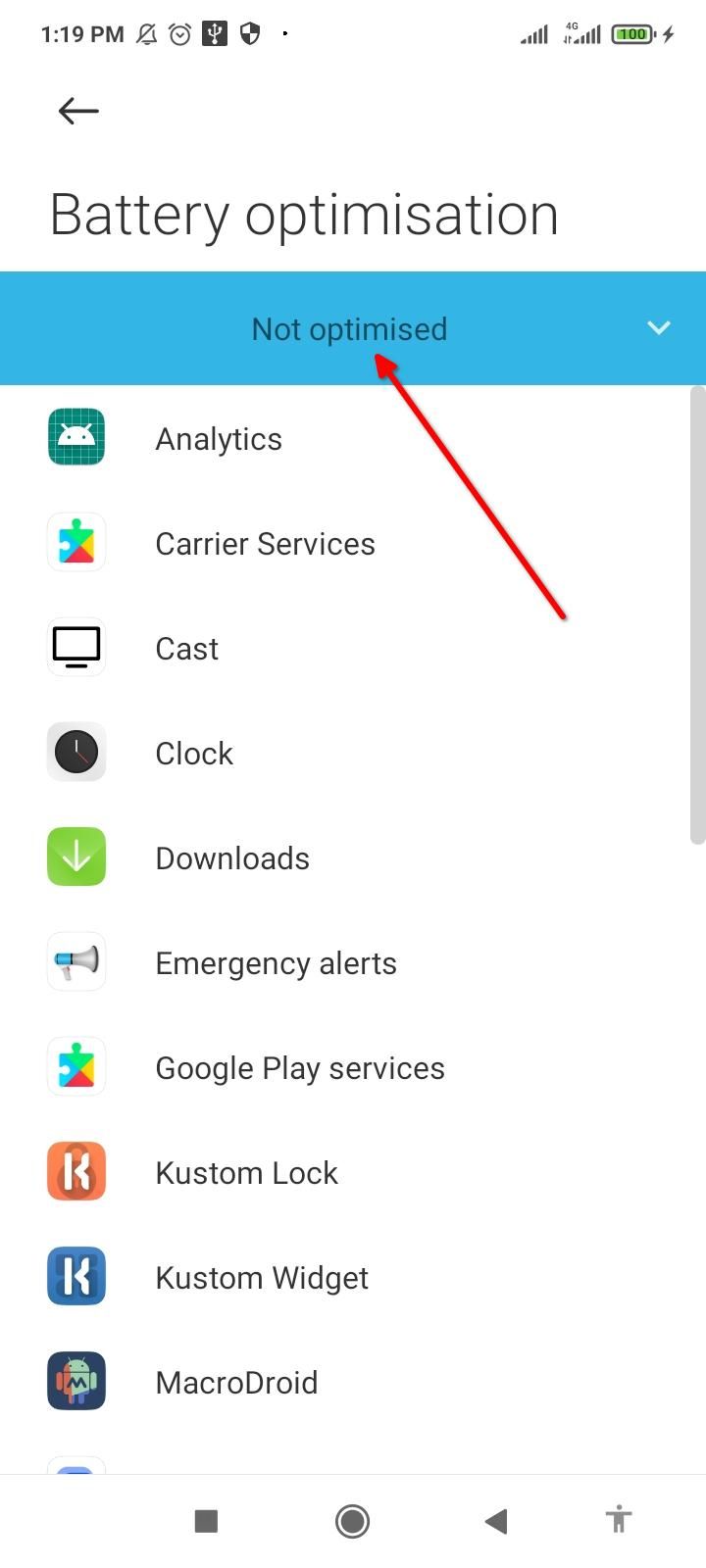
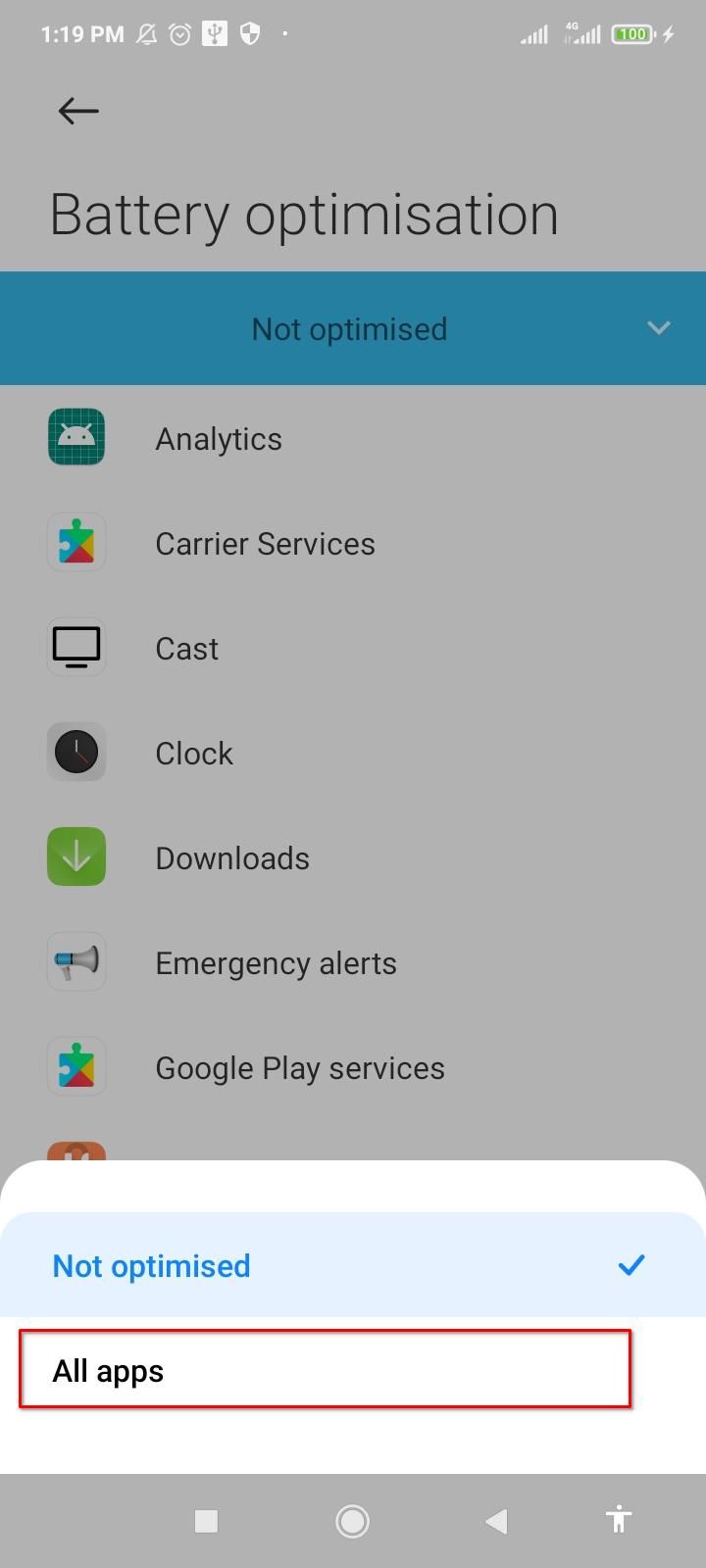
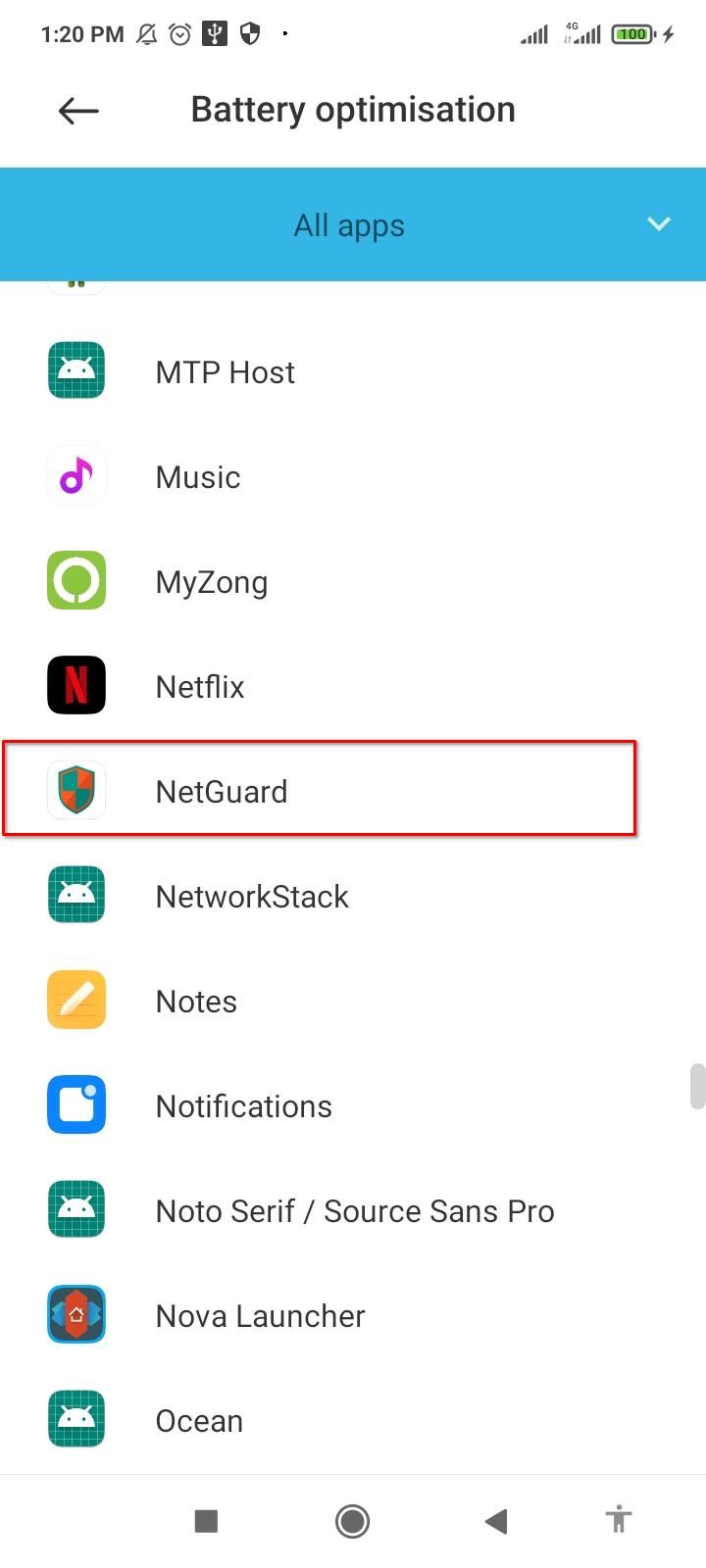
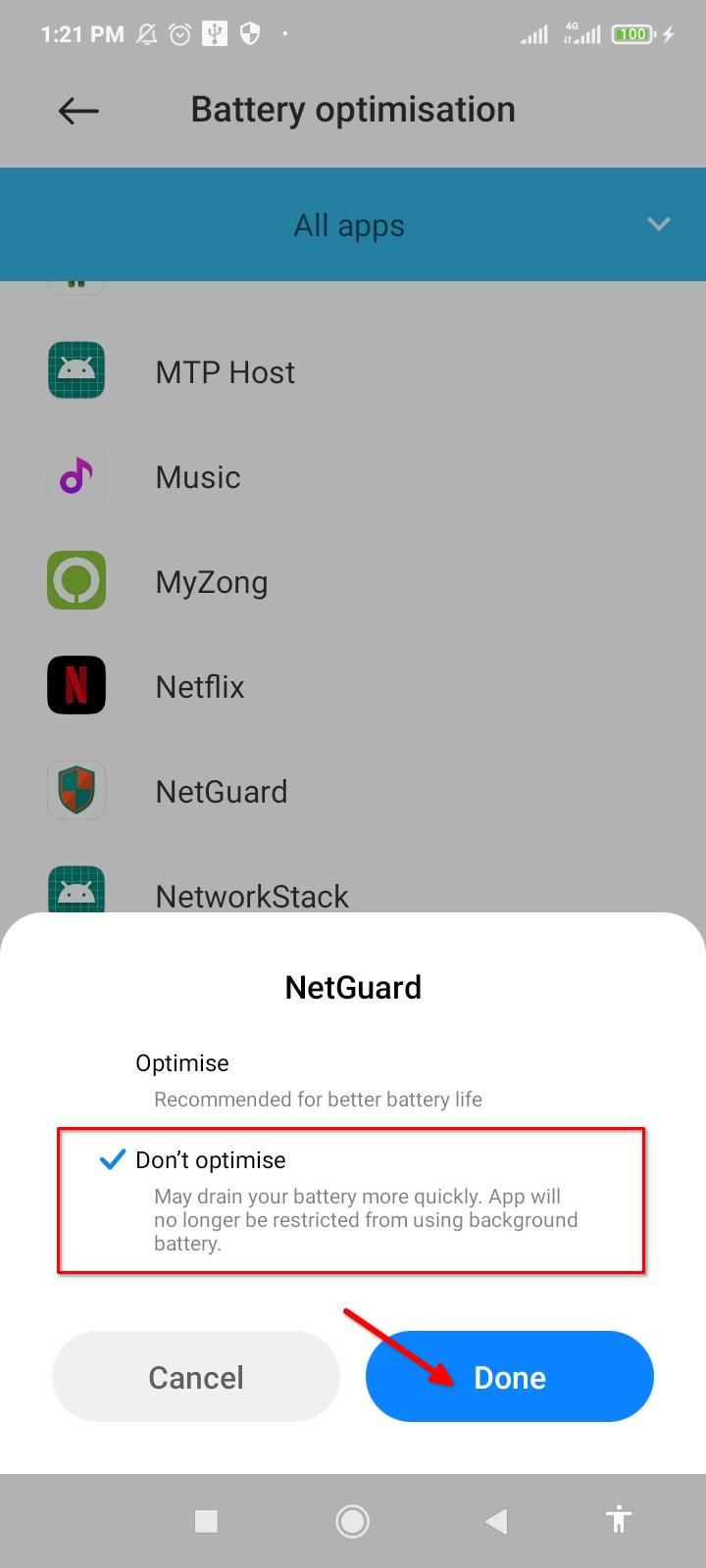
一旦您切换了主开关,NetGuard 就应该启动并运行。
一些专业提示
您可以使用 NetGuard 中的黑名单和白名单功能,而不是一一阻止应用程序。点击三点菜单并打开“设置”。在这里,点击“默认”并启用“阻止 Wi-Fi”、“阻止移动”或同时启用这两者,以将阻止应用于所有应用程序。您可以阻止所有应用程序在后台使用互联网。点击“屏幕显示规则时应用”可在屏幕打开时将应用程序列入白名单。您还可以获得适用于全球的 Wi-Fi 和移动数据的单独控制。
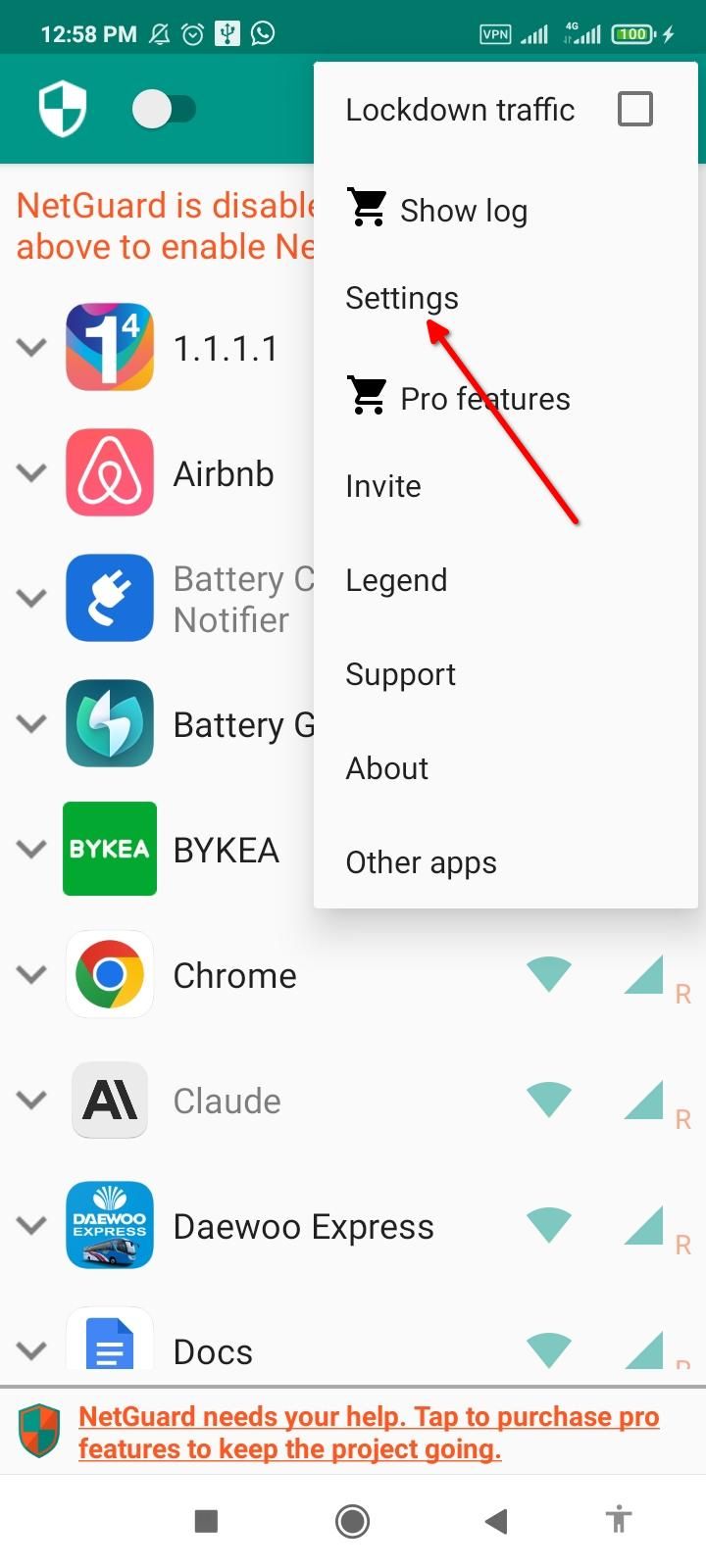
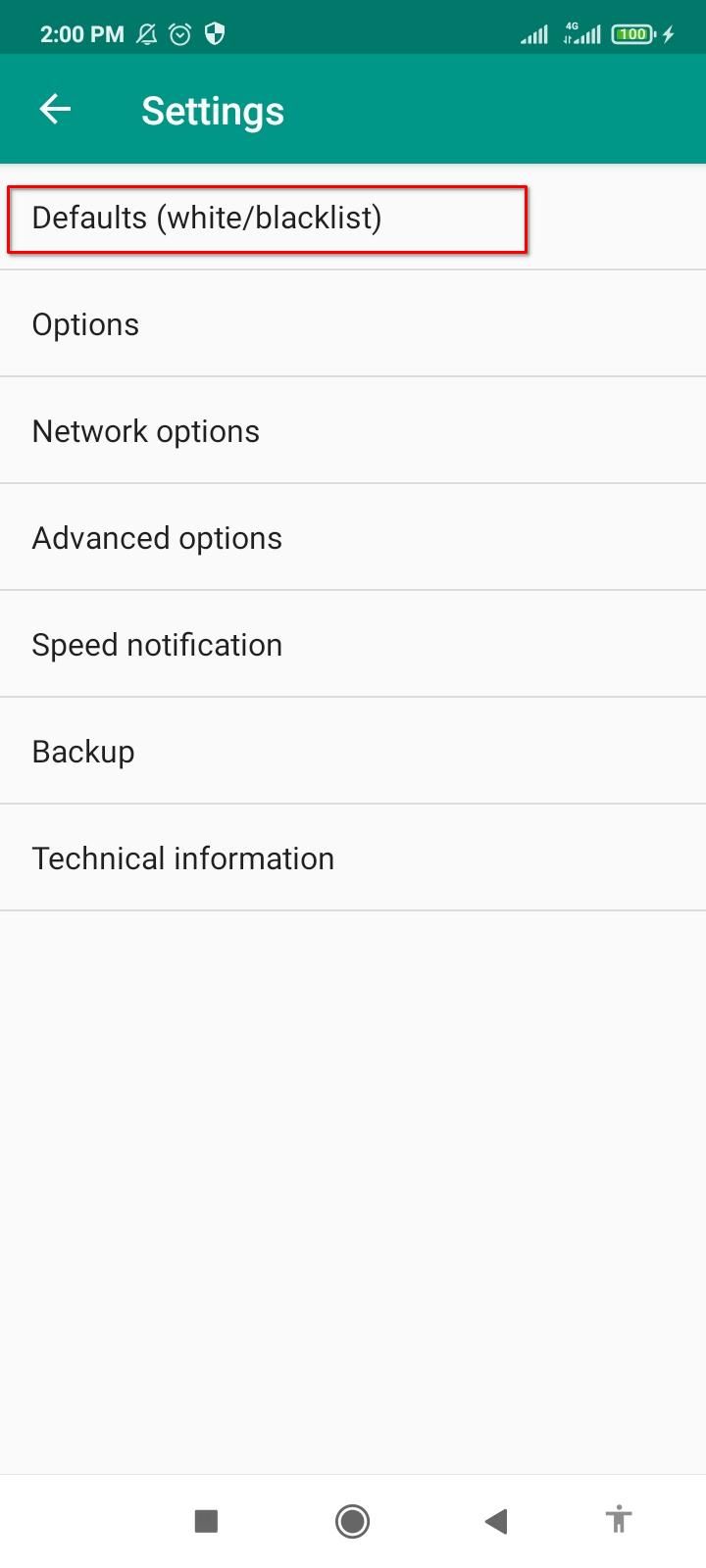
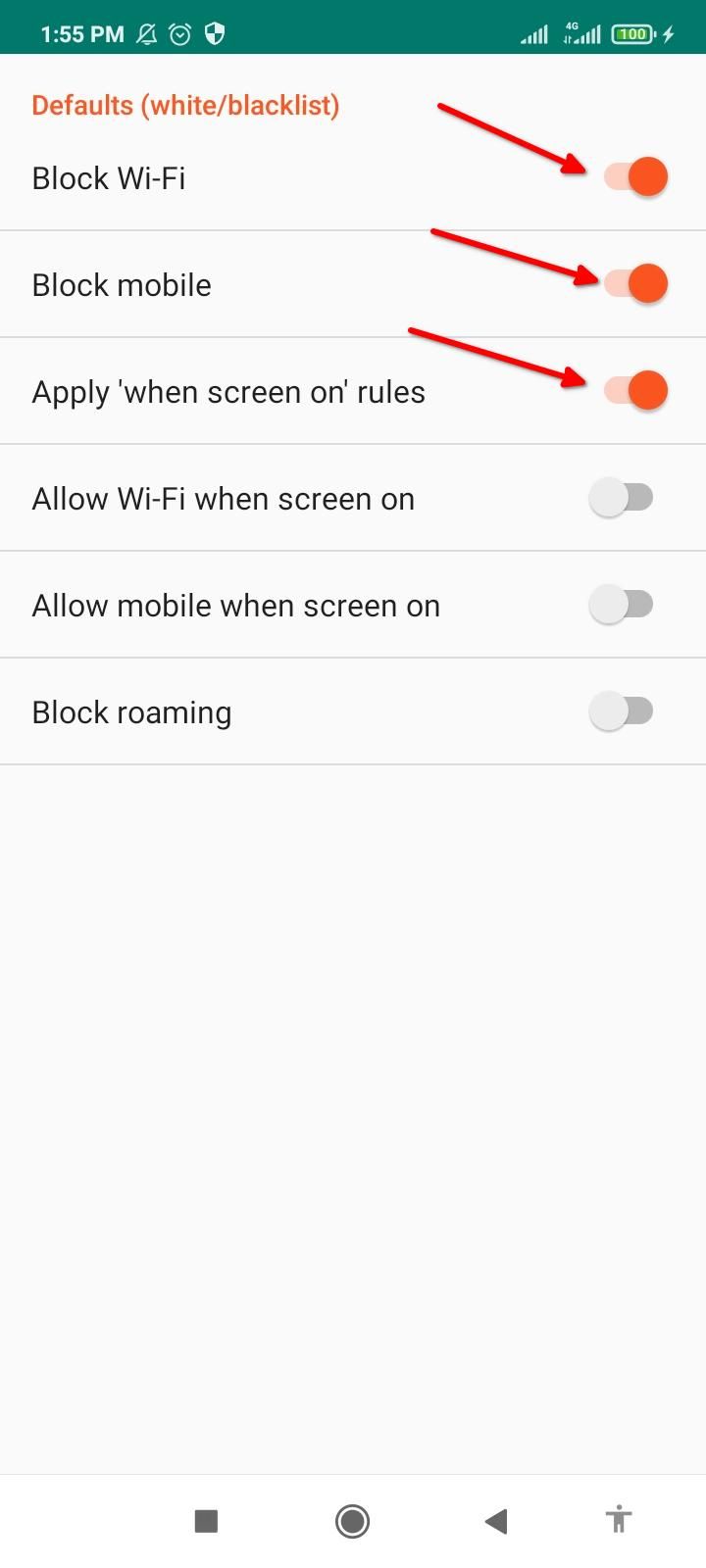
NetGuard 真正强大的地方在于它还可以阻止系统应用程序。打开“设置”,点击“高级选项”,然后启用“管理系统应用程序”。之后,每个系统应用程序都会与用户应用程序一起显示在列表中。如果您不小心,使用系统应用程序可能会意外破坏某些功能。在继续之前,请确保您已准确了解应用程序的用途以及如何阻止其网络访问。
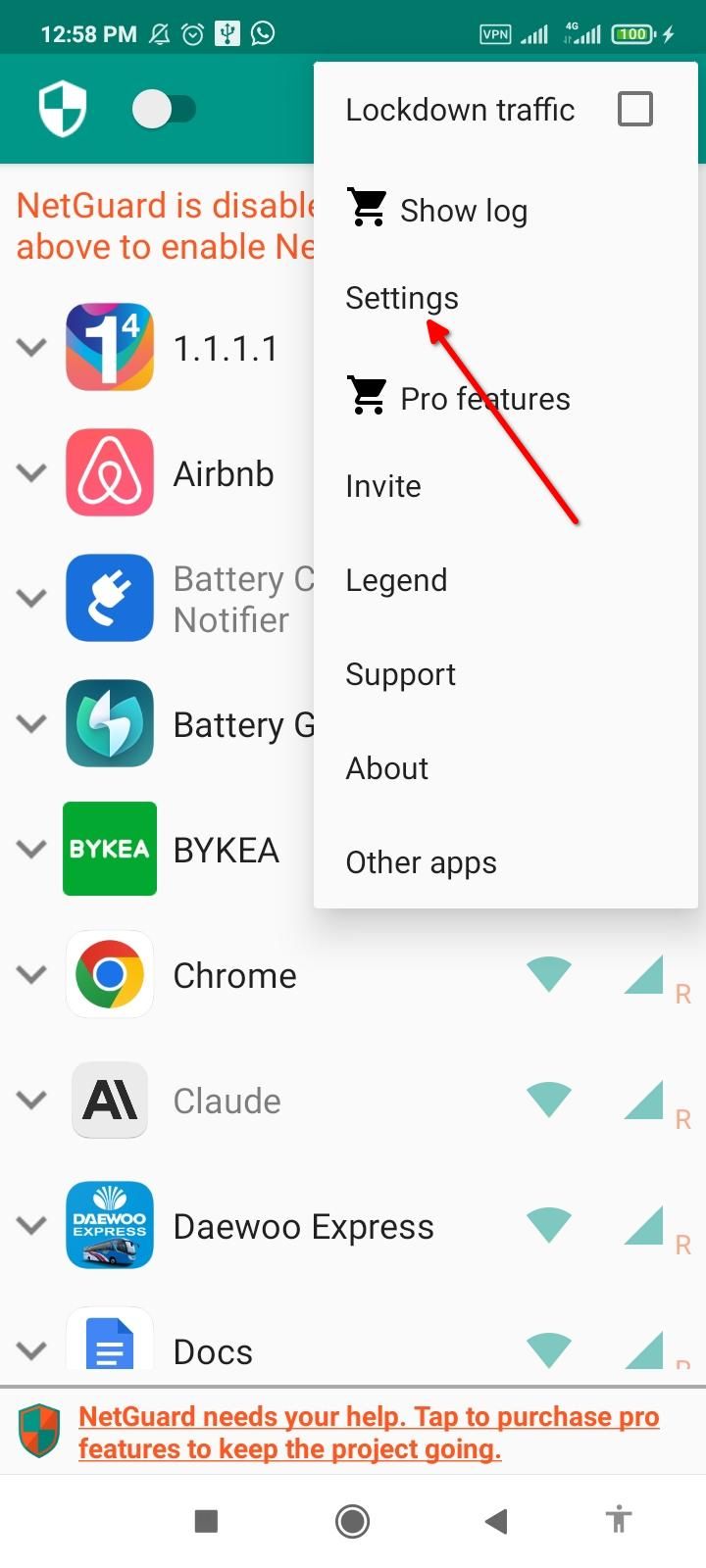
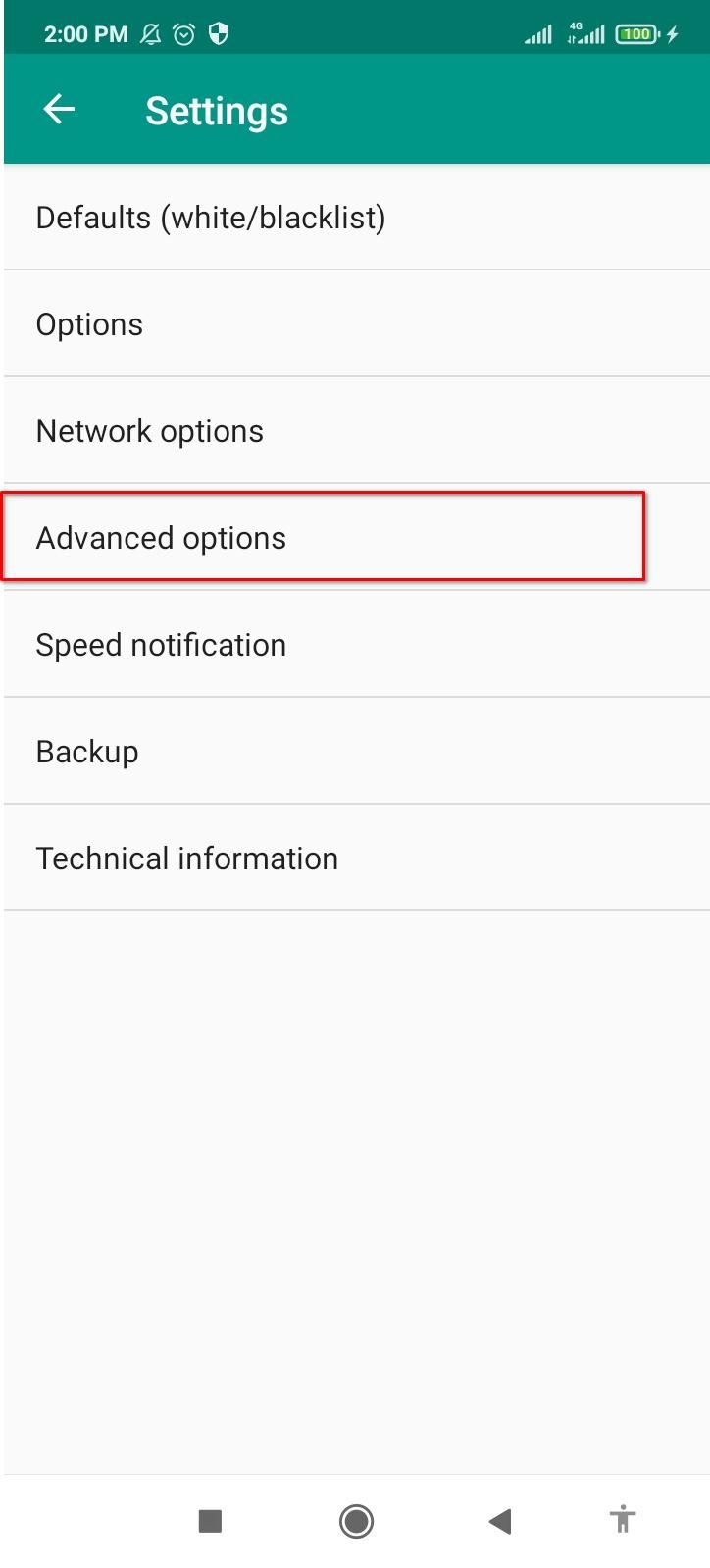
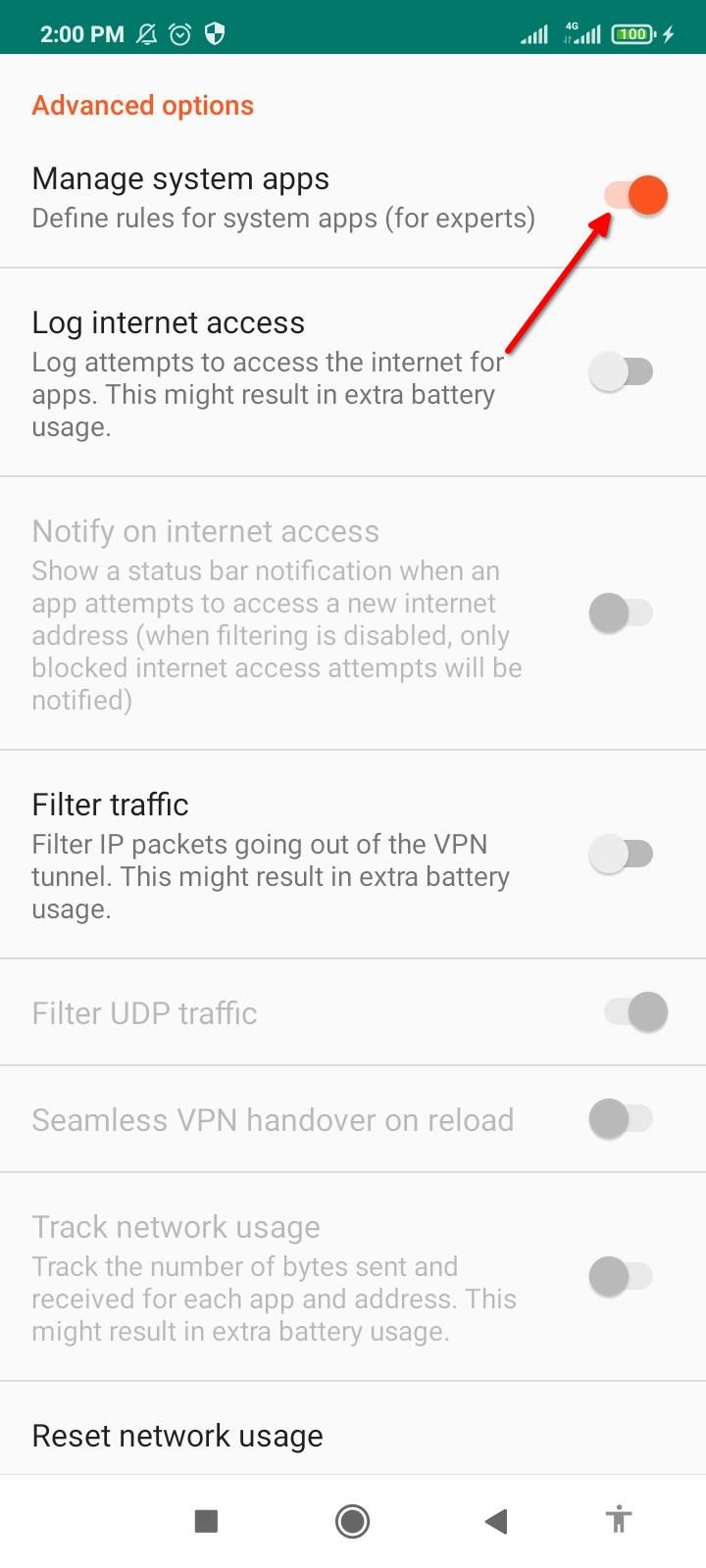
备份您刚刚设置的 NetGuard 首选项也是一个好主意。这样,如果您需要重新安装应用程序,您将能够恢复设置和配置。从三点菜单中打开“设置”,然后点击“备份”。选择“导出设置”并将 XML 文件保存在设备上的任何位置。如果您需要重新安装应用程序或在不同设备上加载相同的首选项,请点击“备份”下的“导入设置”,然后选择 XML 备份文件。您的自定义首选项将自动应用。
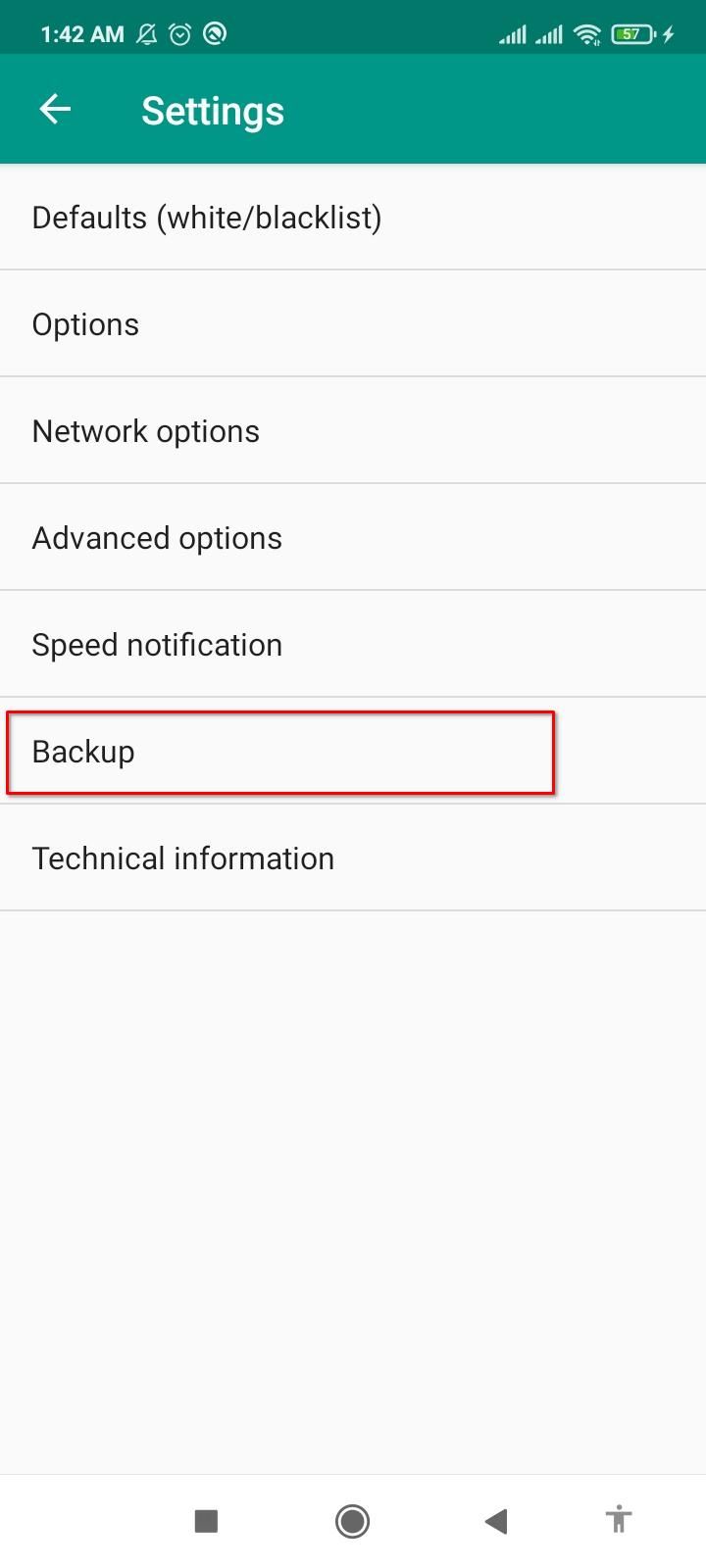
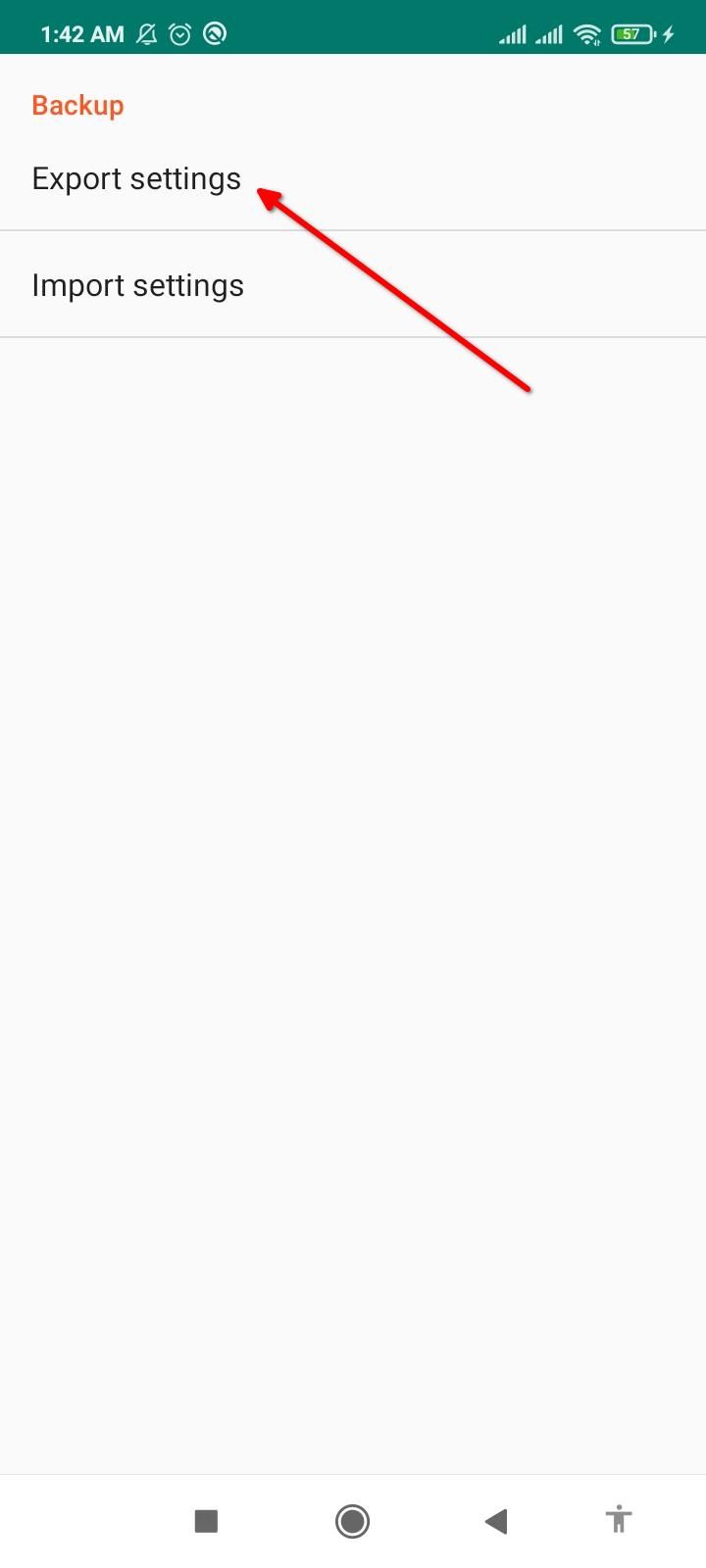
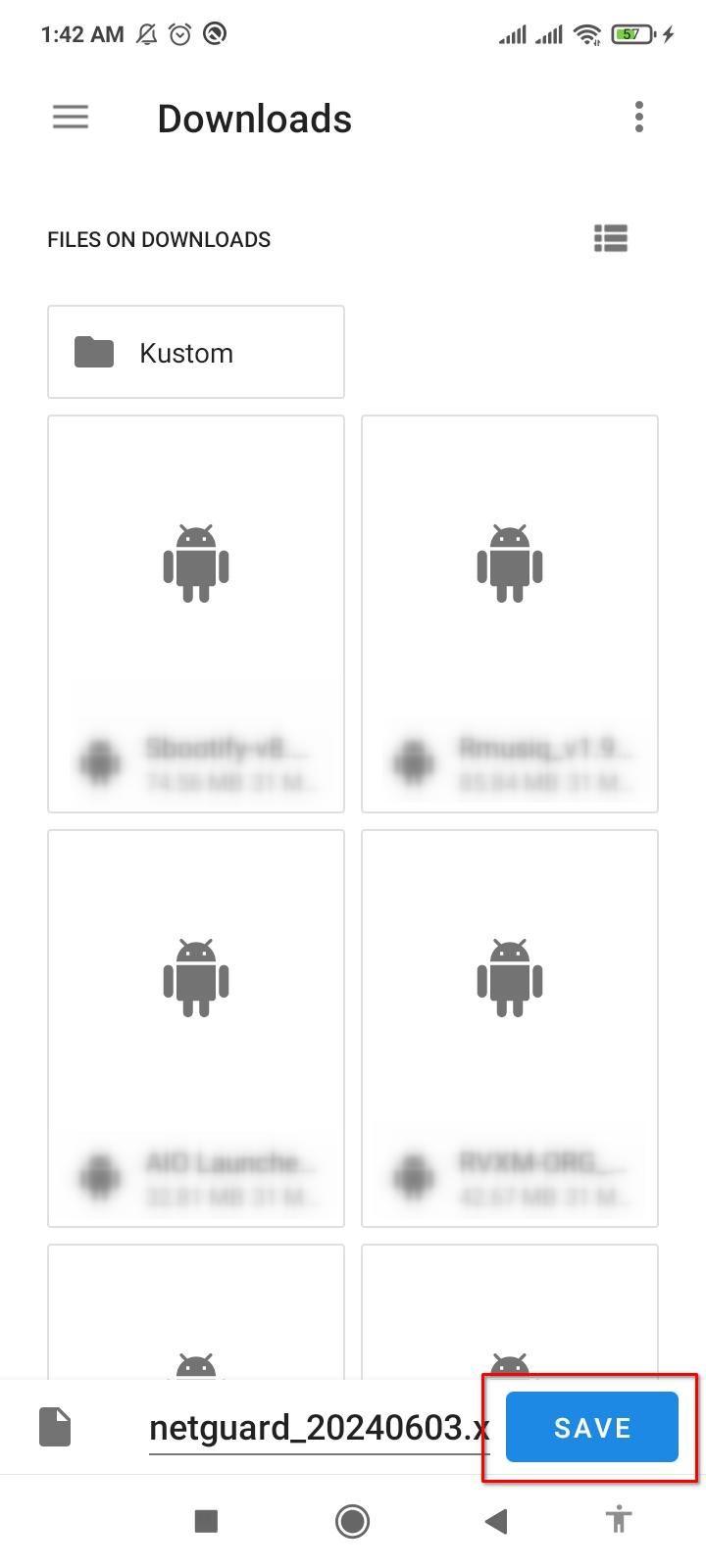
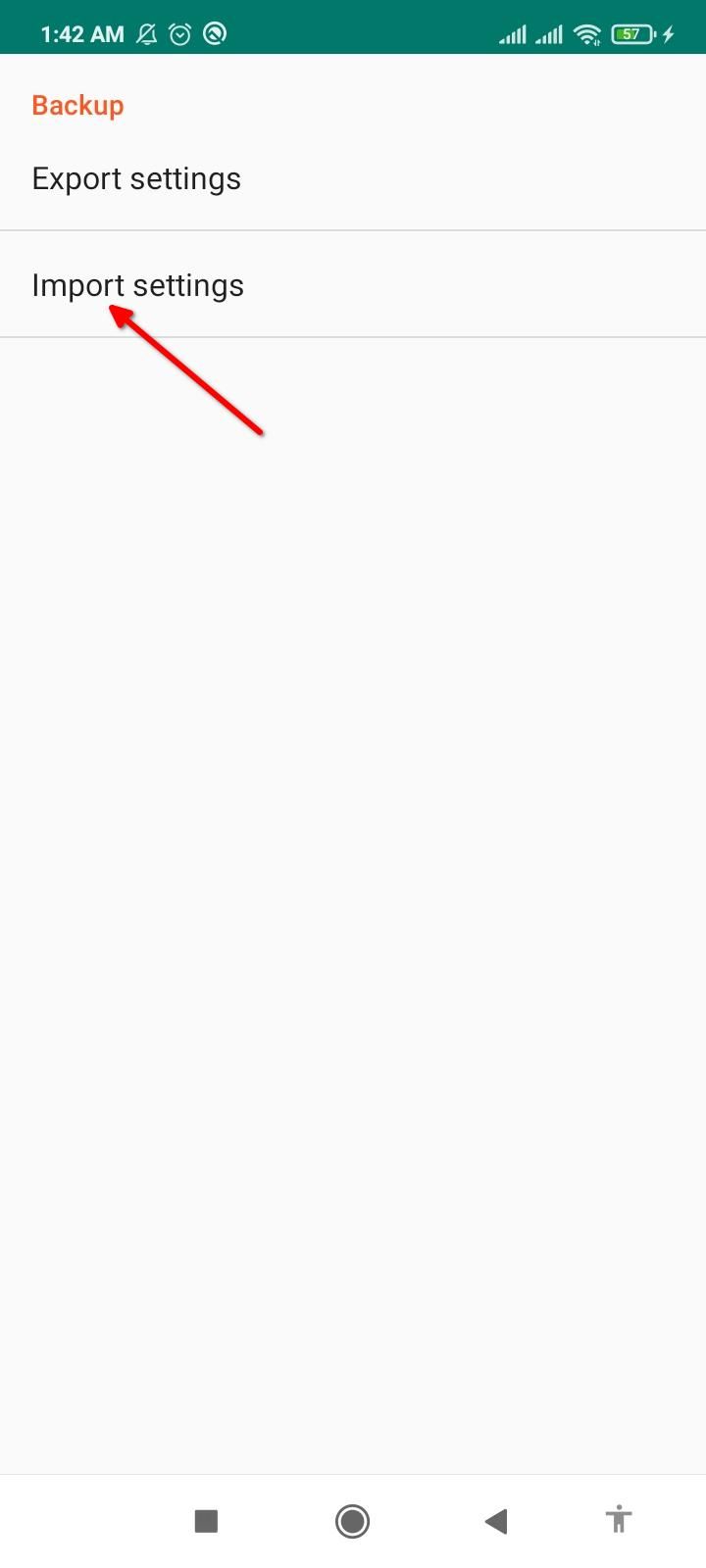
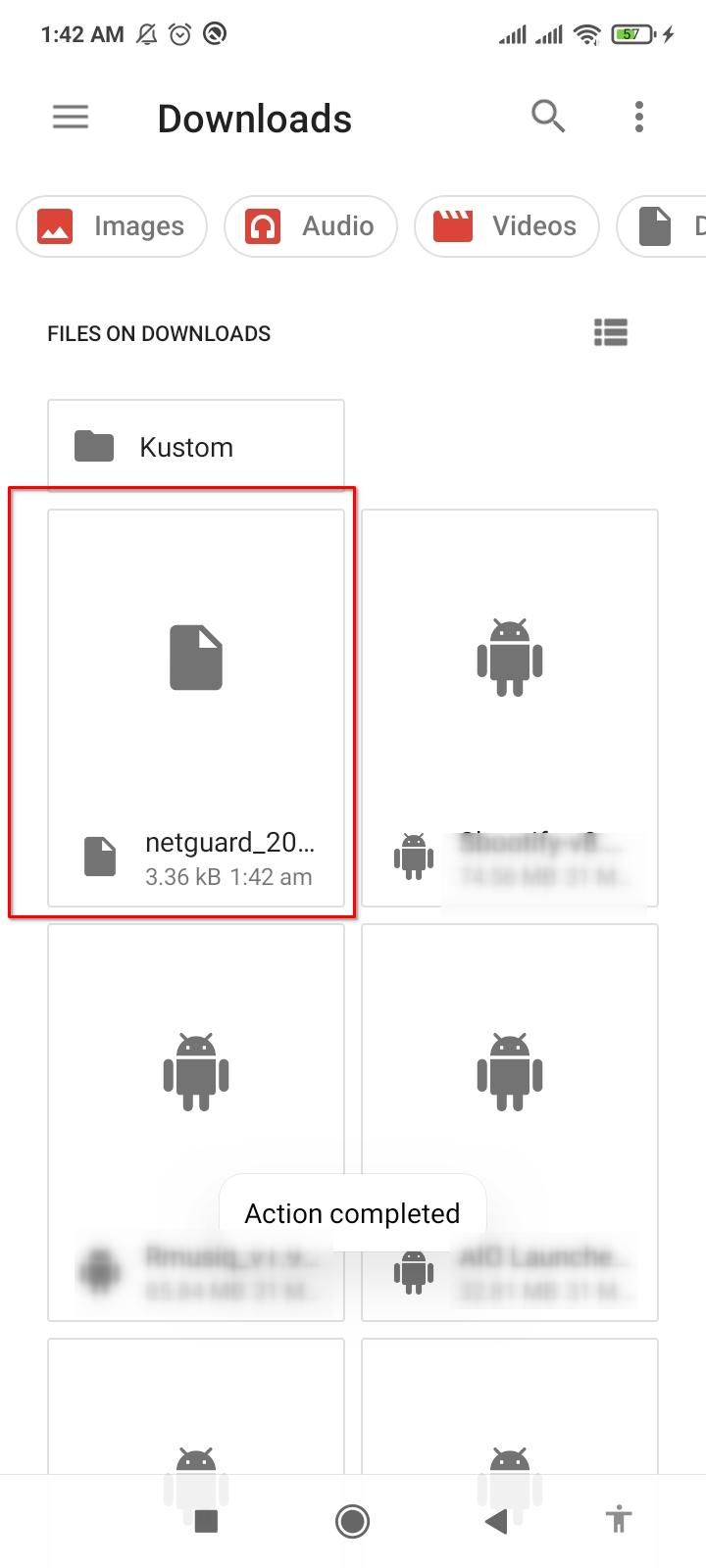
这样,您就拥有了切断任何应用程序互联网访问所需的一切。
-
 如何修复令人满意的可执行文件丢失错误?《Satisfactory》现已登陆 Steam,对于等待《Satisfactory》已久的玩家来说,这可能是一个令人兴奋的消息。然而,许多用户因 Satisfactory 可执行文件丢失错误而被阻止。如何解决呢?尝试此 MiniTool 帖子中的解决方案。游戏玩家可能会被阻止访问游戏,并显示错误消...软件教程 发布于2024-11-07
如何修复令人满意的可执行文件丢失错误?《Satisfactory》现已登陆 Steam,对于等待《Satisfactory》已久的玩家来说,这可能是一个令人兴奋的消息。然而,许多用户因 Satisfactory 可执行文件丢失错误而被阻止。如何解决呢?尝试此 MiniTool 帖子中的解决方案。游戏玩家可能会被阻止访问游戏,并显示错误消...软件教程 发布于2024-11-07 -
 如果您的 Outlook 邮箱已满该怎么办修复 1:使用邮箱清理工具 Microsoft Outlook 包含一个邮箱清理工具,可以通过快速删除旧电子邮件来帮助减小邮箱大小。您可以首先运行此工具来修复“您的邮箱已满,您可能无法发送或接收邮件”。 Outlook 中出现错误。 第 1 步: 打开 Outlook 应用程序,然后单击左上角的文件...软件教程 发布于2024-11-07
如果您的 Outlook 邮箱已满该怎么办修复 1:使用邮箱清理工具 Microsoft Outlook 包含一个邮箱清理工具,可以通过快速删除旧电子邮件来帮助减小邮箱大小。您可以首先运行此工具来修复“您的邮箱已满,您可能无法发送或接收邮件”。 Outlook 中出现错误。 第 1 步: 打开 Outlook 应用程序,然后单击左上角的文件...软件教程 发布于2024-11-07 -
 如何重命名或删除 SoftwareDistribution 和 Catroot2 文件夹重置 SoftwareDistribution 和 Catroot2 文件夹时会发生什么情况 Catroot2 文件夹包含目录文件 (.cat),它们是系统文件的加密哈希值和数字签名。如果这些文件损坏,可能会导致 Windows 更新出现问题。重命名或删除现有文件夹会强制 Windows 使用新...软件教程 发布于2024-11-07
如何重命名或删除 SoftwareDistribution 和 Catroot2 文件夹重置 SoftwareDistribution 和 Catroot2 文件夹时会发生什么情况 Catroot2 文件夹包含目录文件 (.cat),它们是系统文件的加密哈希值和数字签名。如果这些文件损坏,可能会导致 Windows 更新出现问题。重命名或删除现有文件夹会强制 Windows 使用新...软件教程 发布于2024-11-07 -
 4 修复 Windows 上的“Excel 上次无法启动”错误修复 1:以安全模式打开 Excel 在安全模式下打开 Microsoft Excel 可以帮助您解决各种错误和问题。因此,首先尝试一下。当出现“Excel上次无法启动”错误消息时,单击是以安全模式打开Excel。 如果您已经消除了错误消息,请按 Windows R 键盘快捷键打开“运行”...软件教程 发布于2024-11-07
4 修复 Windows 上的“Excel 上次无法启动”错误修复 1:以安全模式打开 Excel 在安全模式下打开 Microsoft Excel 可以帮助您解决各种错误和问题。因此,首先尝试一下。当出现“Excel上次无法启动”错误消息时,单击是以安全模式打开Excel。 如果您已经消除了错误消息,请按 Windows R 键盘快捷键打开“运行”...软件教程 发布于2024-11-07 -
 修复 Windows 中错误代码 0x80070570 的 4 种方法修复 1:重新下载 Windows ISO 为您的电脑找到正确的 Windows ISO 对于正确安装至关重要。 Windows 11 不适用于 32 位系统,因此如果您打算在 32 位系统上安装它,您可能会遇到此错误。 虽然您仍然可以从 Microsoft 网站下载 Windows 11 ISO...软件教程 发布于2024-11-07
修复 Windows 中错误代码 0x80070570 的 4 种方法修复 1:重新下载 Windows ISO 为您的电脑找到正确的 Windows ISO 对于正确安装至关重要。 Windows 11 不适用于 32 位系统,因此如果您打算在 32 位系统上安装它,您可能会遇到此错误。 虽然您仍然可以从 Microsoft 网站下载 Windows 11 ISO...软件教程 发布于2024-11-07 -
 修复:后台智能传输服务 (BITS) 不断停止修复 1:将后台智能传输服务设置为自动(延迟启动) 如果后台智能传输服务或其相关服务配置错误,您必须使用服务应用程序将其重置为默认设置。操作方法如下: 步骤 1:按 Windows 键打开“开始”菜单。在搜索框中键入 services,然后按 Enter 打开该实用程序。 第2步:找到后台...软件教程 发布于2024-11-07
修复:后台智能传输服务 (BITS) 不断停止修复 1:将后台智能传输服务设置为自动(延迟启动) 如果后台智能传输服务或其相关服务配置错误,您必须使用服务应用程序将其重置为默认设置。操作方法如下: 步骤 1:按 Windows 键打开“开始”菜单。在搜索框中键入 services,然后按 Enter 打开该实用程序。 第2步:找到后台...软件教程 发布于2024-11-07 -
 三星的生态系统与苹果一样好——原因如下当苹果只提供一两款 iPhone 型号时,三星提供了您想要的任何尺寸或预算的手机。平板电脑也是如此。如今,苹果的阵容变得更加复杂,但三星仍然有更多的选择。 三星现在拥有可折叠手机,例如 Galaxy Z Fold 和 Galaxy Z Flip。一种是书本式折叠式,另一种是翻盖式。苹果两者都...软件教程 发布于2024-11-06
三星的生态系统与苹果一样好——原因如下当苹果只提供一两款 iPhone 型号时,三星提供了您想要的任何尺寸或预算的手机。平板电脑也是如此。如今,苹果的阵容变得更加复杂,但三星仍然有更多的选择。 三星现在拥有可折叠手机,例如 Galaxy Z Fold 和 Galaxy Z Flip。一种是书本式折叠式,另一种是翻盖式。苹果两者都...软件教程 发布于2024-11-06 -
 Moto G Stylus 5G (2024) 售价 399 美元摩托罗拉中端 Moto G Stylus 5G 将于 2024 年回归,带来大幅升级和有趣的新设计。它配备了更好的屏幕、无线充电等功能,价格仅为 399 美元。 与上一代类似,这款手机很大,这要归功于升级的 6.7 英寸 pOLED 显示屏,刷新率为 120Hz。虽然它配备了与去年相同的 Sna...软件教程 发布于2024-11-06
Moto G Stylus 5G (2024) 售价 399 美元摩托罗拉中端 Moto G Stylus 5G 将于 2024 年回归,带来大幅升级和有趣的新设计。它配备了更好的屏幕、无线充电等功能,价格仅为 399 美元。 与上一代类似,这款手机很大,这要归功于升级的 6.7 英寸 pOLED 显示屏,刷新率为 120Hz。虽然它配备了与去年相同的 Sna...软件教程 发布于2024-11-06 -
 PSA:您可以暂时分享您的 Google 地图公路旅行,具体方法如下使用 Google 地图与其他人分享您的实时位置是一个很棒的功能,但如果您不想让别人 24/7 看到您的一举一动,这是可以理解的。您知道您可以在度假公路旅行或其他旅行期间暂时共享手机的位置吗? Apple 的位置共享和“查找我的”目前已广为人知,而 Google 在适用于 Android、iPh...软件教程 发布于2024-11-06
PSA:您可以暂时分享您的 Google 地图公路旅行,具体方法如下使用 Google 地图与其他人分享您的实时位置是一个很棒的功能,但如果您不想让别人 24/7 看到您的一举一动,这是可以理解的。您知道您可以在度假公路旅行或其他旅行期间暂时共享手机的位置吗? Apple 的位置共享和“查找我的”目前已广为人知,而 Google 在适用于 Android、iPh...软件教程 发布于2024-11-06 -
 如何摆脱 Windows 10/11 上的 VSS 错误 0x80042314L?卷影复制服务错误 0x80042314L 是尝试在 Windows 10/11 上创建卷影副本时可能遇到的常见错误代码之一。如果您想知道如何从计算机上删除它,MiniTool Solution 中的本指南可能会帮助您。0x80042314L:VSS 在发送事件时遇到问题卷影复制服务 (VSS)可用于...软件教程 发布于2024-11-06
如何摆脱 Windows 10/11 上的 VSS 错误 0x80042314L?卷影复制服务错误 0x80042314L 是尝试在 Windows 10/11 上创建卷影副本时可能遇到的常见错误代码之一。如果您想知道如何从计算机上删除它,MiniTool Solution 中的本指南可能会帮助您。0x80042314L:VSS 在发送事件时遇到问题卷影复制服务 (VSS)可用于...软件教程 发布于2024-11-06 -
 iOS 16 锁屏深度效果不起作用?尝试这 7 个修复方法但是,您可能想知道为什么选择壁纸时深度效果不起作用。本指南将向您展示如何修复 iPhone 锁定屏幕上的深度效果(如果它不起作用)。 iOS 16锁屏的深度效果是什么? 为了区分主体和背景,安装 iOS 16 的 iPhone 采用了基于 AI 的图像处理。因此,锁定屏幕具有多层效果。 主...软件教程 发布于2024-11-06
iOS 16 锁屏深度效果不起作用?尝试这 7 个修复方法但是,您可能想知道为什么选择壁纸时深度效果不起作用。本指南将向您展示如何修复 iPhone 锁定屏幕上的深度效果(如果它不起作用)。 iOS 16锁屏的深度效果是什么? 为了区分主体和背景,安装 iOS 16 的 iPhone 采用了基于 AI 的图像处理。因此,锁定屏幕具有多层效果。 主...软件教程 发布于2024-11-06 -
 《新世界:永恒》在 PC 上启动时崩溃 – 修复指南新世界:永恒在你的电脑上崩溃了?多名游戏玩家反映此问题。但是如何解决这个问题才能顺利享受游戏呢?这篇MiniTool文章为您整理了一些可行的解决方案。玩新游戏时遇到各种问题是很常见的,例如新世界:永恒在电脑上崩溃。无论出于何种原因,崩溃错误都会使游戏玩家感到沮丧并破坏游戏体验。因此,有必要立即采取措...软件教程 发布于2024-11-06
《新世界:永恒》在 PC 上启动时崩溃 – 修复指南新世界:永恒在你的电脑上崩溃了?多名游戏玩家反映此问题。但是如何解决这个问题才能顺利享受游戏呢?这篇MiniTool文章为您整理了一些可行的解决方案。玩新游戏时遇到各种问题是很常见的,例如新世界:永恒在电脑上崩溃。无论出于何种原因,崩溃错误都会使游戏玩家感到沮丧并破坏游戏体验。因此,有必要立即采取措...软件教程 发布于2024-11-06 -
 我使用这些应用程序在我的 Mac 上获取 Windows 11 功能当我从 Windows 切换到 Mac 时,我对缺乏已经习惯的基本功能感到沮丧。但经过几个月的测试,我发现这些应用程序完美地填补了这些空白,现在我的 Mac 完全按照我想要的方式工作。✕ 删除广告 1 AltTab 与使用 Dock 相比,我更喜欢通过按 Command Tab 在 m...软件教程 发布于2024-11-06
我使用这些应用程序在我的 Mac 上获取 Windows 11 功能当我从 Windows 切换到 Mac 时,我对缺乏已经习惯的基本功能感到沮丧。但经过几个月的测试,我发现这些应用程序完美地填补了这些空白,现在我的 Mac 完全按照我想要的方式工作。✕ 删除广告 1 AltTab 与使用 Dock 相比,我更喜欢通过按 Command Tab 在 m...软件教程 发布于2024-11-06 -
 修复某些网站无法在 Mac 上加载的 6 种方法基本修复 重新启动 Mac:通过重新启动 Mac 开始寻找解决方案。为此,请单击左上角的 Apple 徽标,然后选择 重新启动。 更新 macOS:对于许多用户来说,更新有助于在 Mac 上加载网站。为此,请在 Mac 上打开 系统设置 > 常规 > 软件更新。 尝试不同的网络:网络可能会阻碍网站加...软件教程 发布于2024-11-06
修复某些网站无法在 Mac 上加载的 6 种方法基本修复 重新启动 Mac:通过重新启动 Mac 开始寻找解决方案。为此,请单击左上角的 Apple 徽标,然后选择 重新启动。 更新 macOS:对于许多用户来说,更新有助于在 Mac 上加载网站。为此,请在 Mac 上打开 系统设置 > 常规 > 软件更新。 尝试不同的网络:网络可能会阻碍网站加...软件教程 发布于2024-11-06 -
 如何绕过 Windows 11 最低安装要求官方规定,由于安全启动和 TPM 硬件要求,您无法在不合格的硬件上安装 Windows 11。但是,有两个简单的解决方法可以让您将旧的 Windows 10 PC 升级到 Windows 11。我将在下面分享它们。 1. 使用命令提示符跳过 TPM 和安全检查 您可以使用简单的命令行技巧将不兼容的 ...软件教程 发布于2024-11-06
如何绕过 Windows 11 最低安装要求官方规定,由于安全启动和 TPM 硬件要求,您无法在不合格的硬件上安装 Windows 11。但是,有两个简单的解决方法可以让您将旧的 Windows 10 PC 升级到 Windows 11。我将在下面分享它们。 1. 使用命令提示符跳过 TPM 和安全检查 您可以使用简单的命令行技巧将不兼容的 ...软件教程 发布于2024-11-06
学习中文
- 1 走路用中文怎么说?走路中文发音,走路中文学习
- 2 坐飞机用中文怎么说?坐飞机中文发音,坐飞机中文学习
- 3 坐火车用中文怎么说?坐火车中文发音,坐火车中文学习
- 4 坐车用中文怎么说?坐车中文发音,坐车中文学习
- 5 开车用中文怎么说?开车中文发音,开车中文学习
- 6 游泳用中文怎么说?游泳中文发音,游泳中文学习
- 7 骑自行车用中文怎么说?骑自行车中文发音,骑自行车中文学习
- 8 你好用中文怎么说?你好中文发音,你好中文学习
- 9 谢谢用中文怎么说?谢谢中文发音,谢谢中文学习
- 10 How to say goodbye in Chinese? 再见Chinese pronunciation, 再见Chinese learning

























